Упрощенная настройка параметров хромакей в OBS studio
В этой статье вы узнаете:
- Где и как скачать программу Obs
- Установка программы и первичная настройка OBS
- Подключения OBS к сервису трансляции (на примере Ютуб)
- Настройка и включение подмены зеленого фона ХРОМАКЕЙ
И вот пришло время скачать OBS
Скачивание программы для mac и windows операционных систем, а также расширенной линейки их версий возможно на официальном сайте, либо на этой странице: скачать OBS выбрав соответствующую версию системы вашего компьютера
Установка OBS
Перейдите в настройки программы как на рисунке ниже
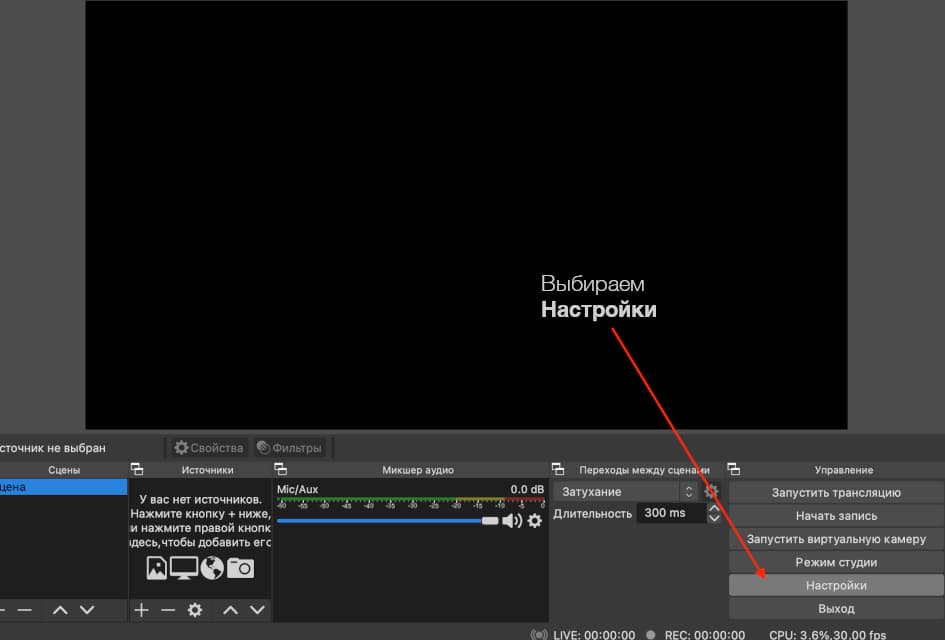
Подключаем OBS к youtube и Twitch
В настройках переходим в раздел "Трансляция", после чего в выпадающем списке выберите Youtube
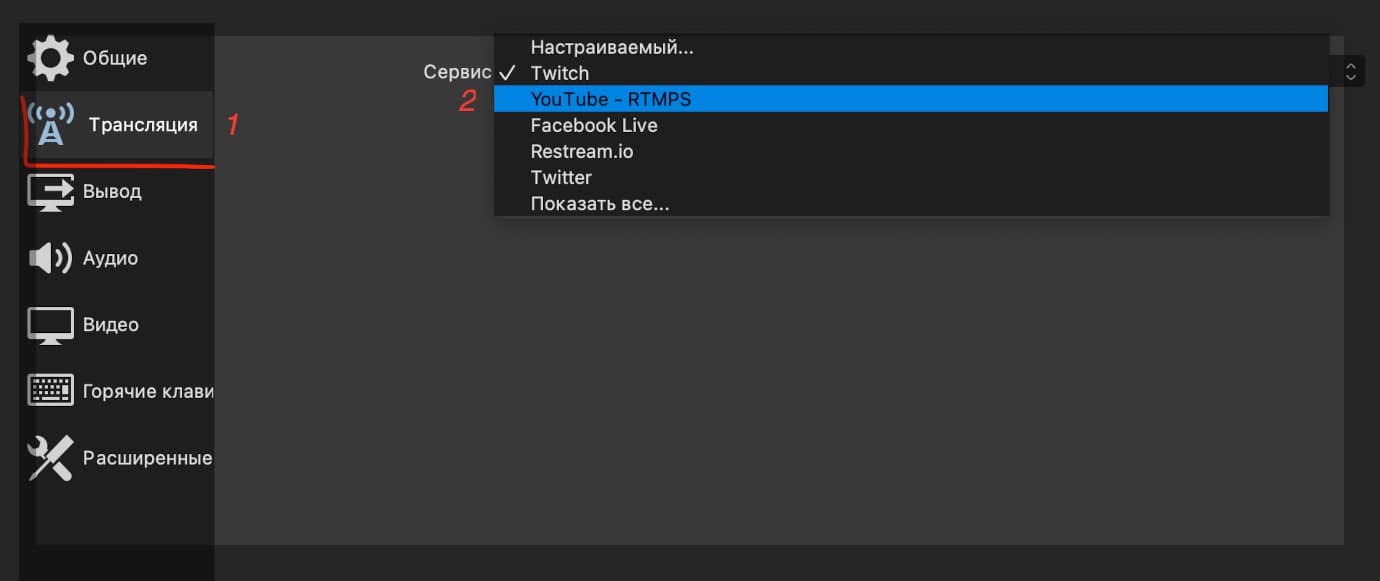
Настраиваем ХРОМАКЕЙ в OBS
4.1 Выбираем камеру компьютера которая будет захватывать видео по пунктам на изображении ниже.
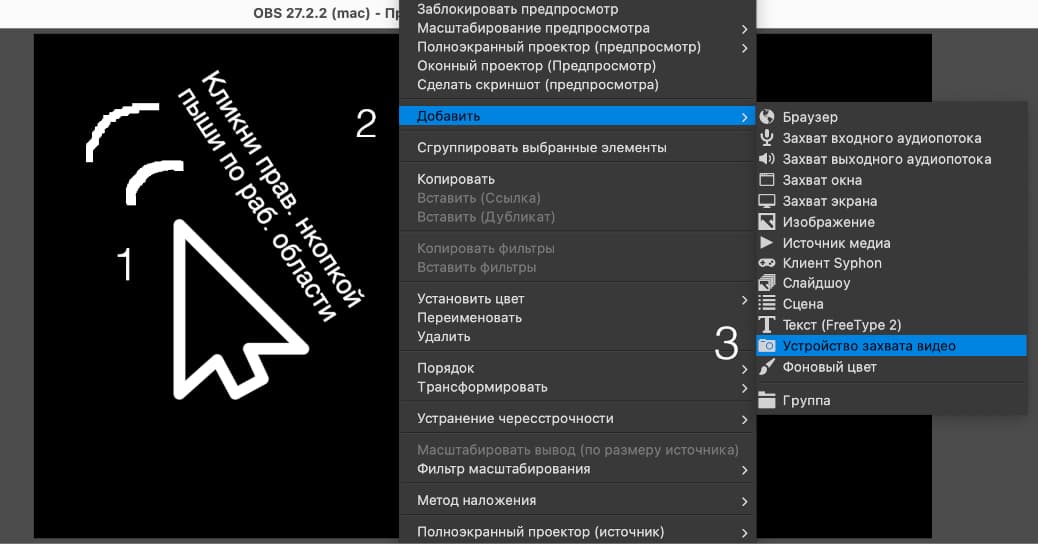
4.2 Выделите источник захвата (камеру) и нажмите "фильтры".
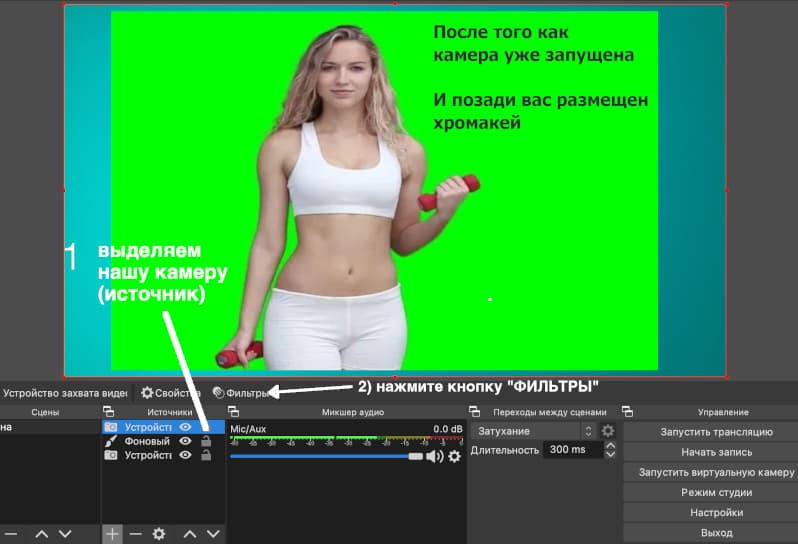
4.3 Нажмите "+" в левом, нижнем углу и выберите "хромакей"
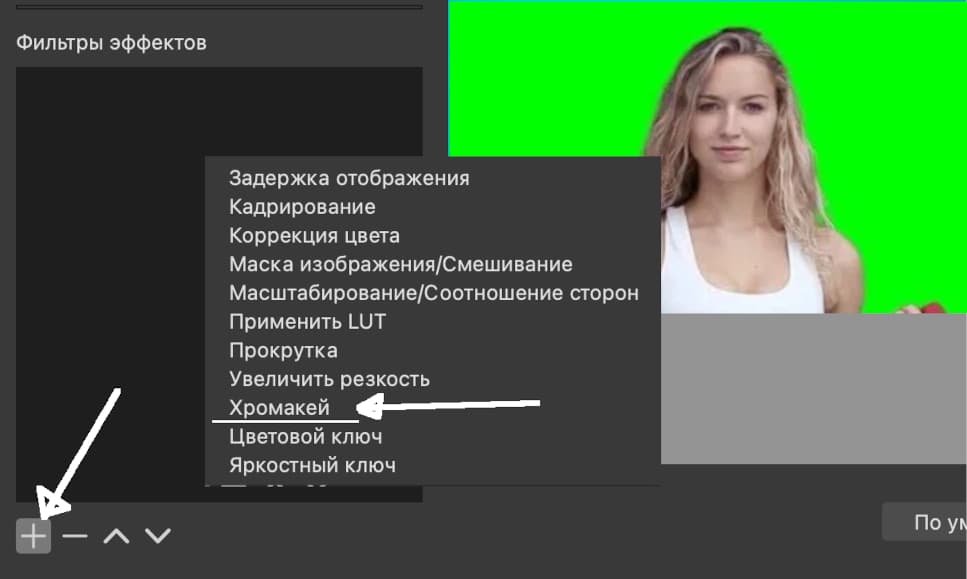
4.5 После этого сохраните произведенные изменения
Если Ral оттенка хромакея достаточно зеленый, то извлечение будет ровным без обводов вокруг объекта.
Это еще можно свести к минимуму регулировкой параметров
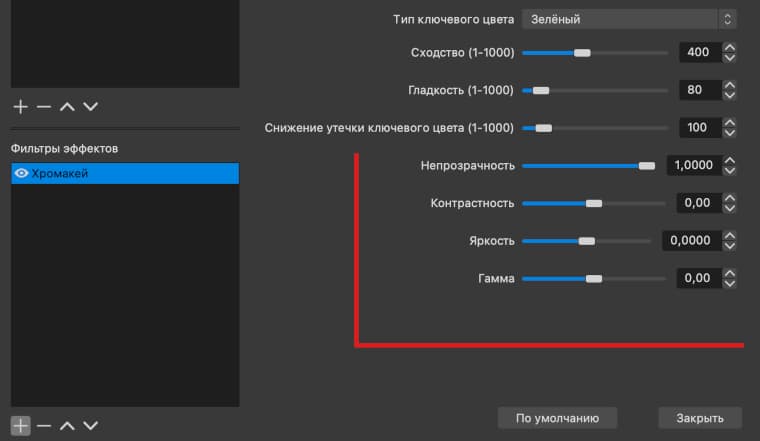
Молодец!
Перейти к полному списку товаров
